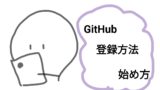みなさんこんにちは!おさかなです!
今回は「【GitHub Pages】で「Webサイト」を公開する方法!」について、書いていこうと思います!
それでは、レッツゴー!!!!!
・とりあえず、Webサイトを公開したい方!
・無料のサーバーを使用したい方!
・「GitHub Pages」の使い方を知りたい方!
「GitHub Pages」って何?
GitHubが提供する「ホスティングサーバー」のことです。
今回はこれを使って、「無料でWebサイトを公開」していきます!
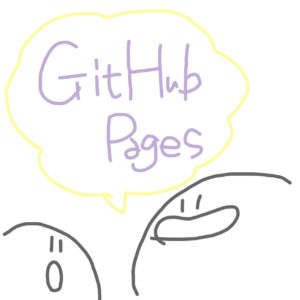
「GitHub Pages」の始め方!
「GitHub」で「リポジトリ」を作成する!
まずGitHubにログインして、「New」ボタンをクリックして新しくリポジトリを作成します!
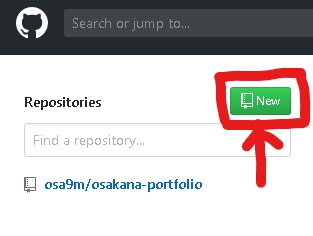
次に、「Repository name(リポジトリの名前)」を決めて入力します…!
(自由に決められるのでわかりやすい名前がオススメです!)
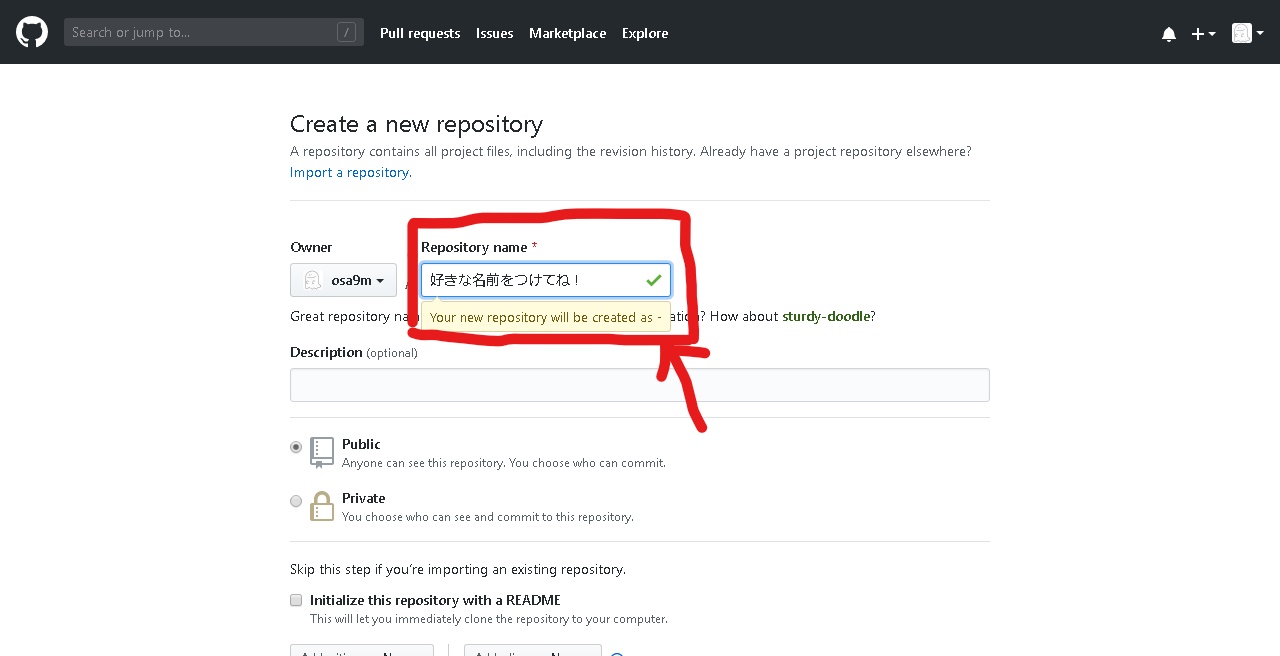
リポジトリの名前が決まったら、「Create repository」をクリックしてリポジトリを作成します!
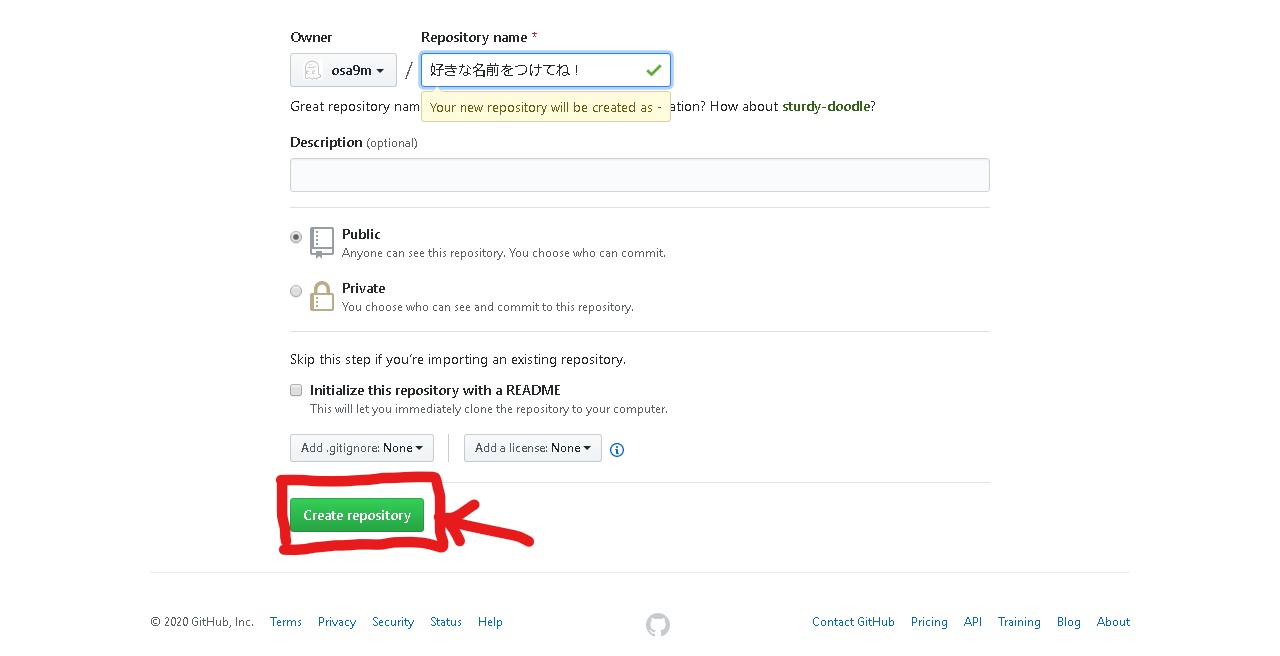
このような画面になったら、無事にリポジトリが作成できている状態です!
(おめでとう…!)
赤枠の部分に表示されている「URL」は後で使用するので「メモ」を取っておいてください…!
(右側のボタンを押してコピーしておくのがオススメです…!)
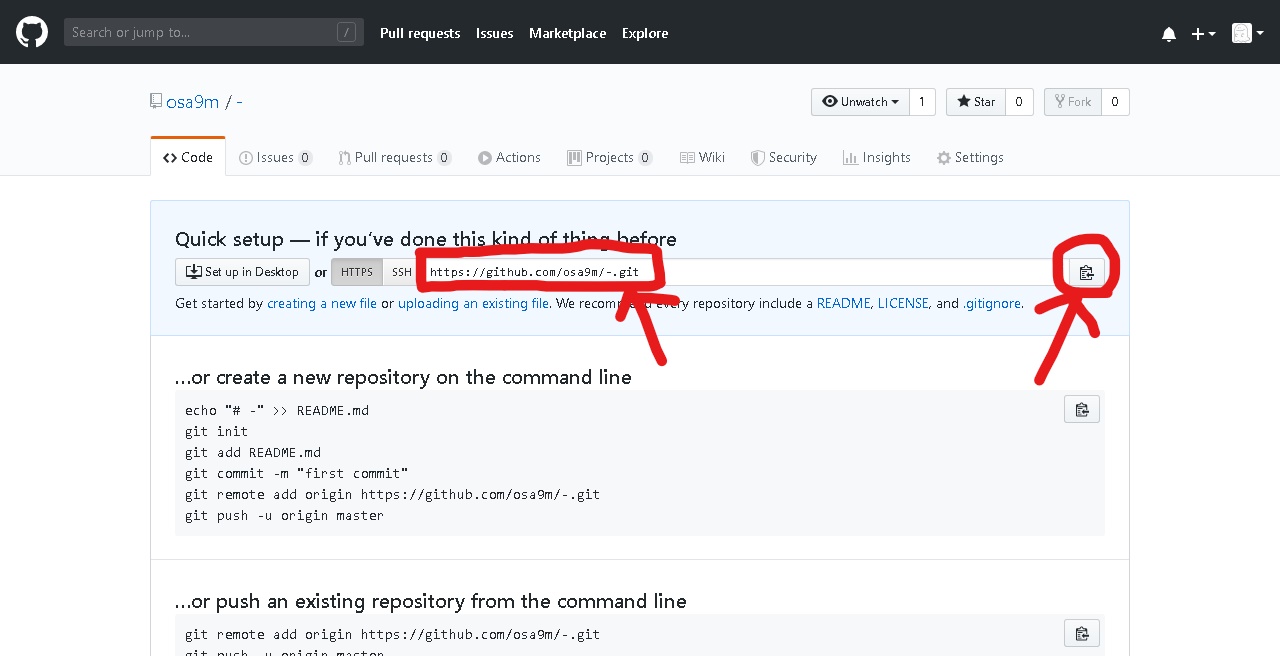

公開するファイルを「push(プッシュ)」する!
ターミナル、または「Git Bash」等を使用して、下記のコードを入力していきます…!
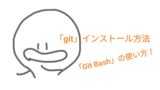
cd アップロードするファイルの場所まで移動
git init git add . git commit -m "first commit" git remote add origin 先ほど作成したリポジトリURL git push -u origin master
無事に実行されていることが確認できたら、ファイルが無事にpush(プッシュ)されています!(やった~!)

「GitHub Pages」を有効化する!
それから、また「GitHub」のページに戻って、「Settings」というタブをクリックします…!
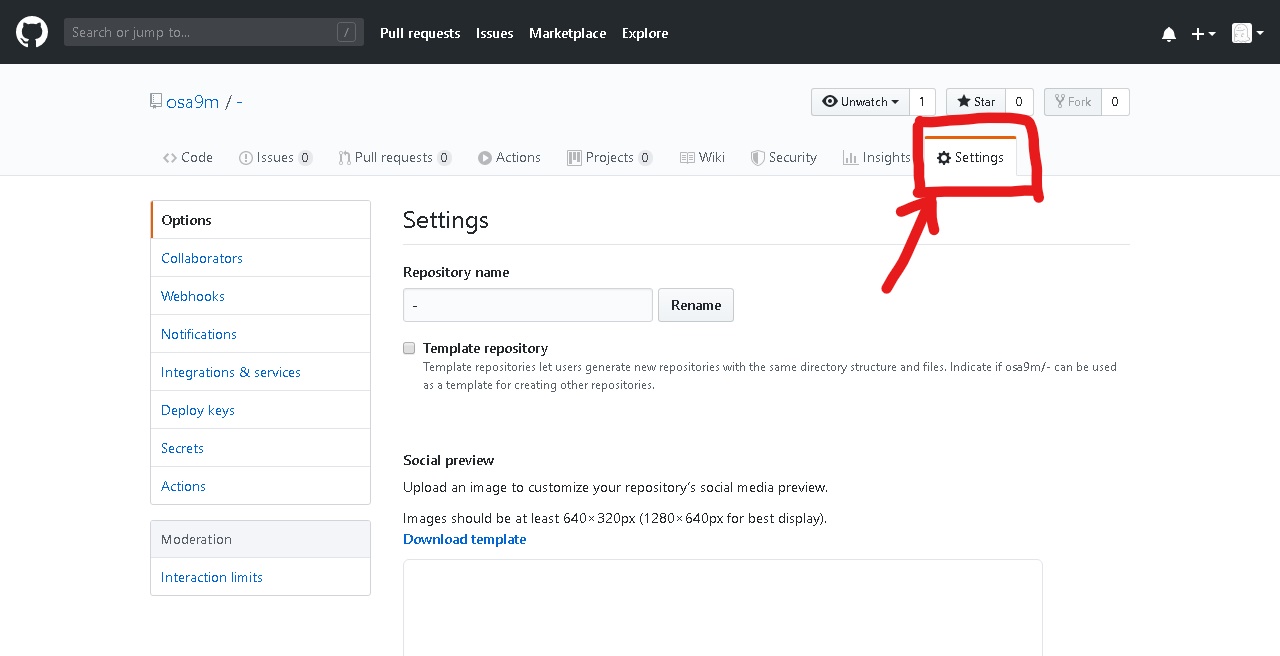
スクロールしていくと、「GitHub Pages」という項目があると思います!
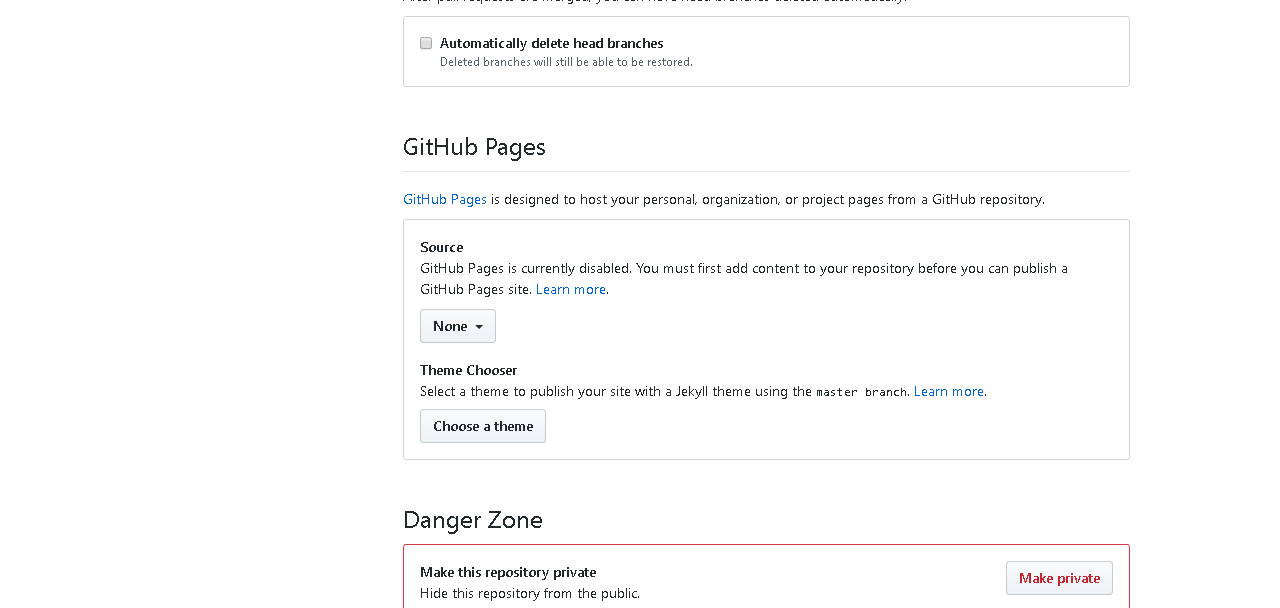
その中の、「Source」を「None(デフォルト)」から→「master branch」へ変更します。
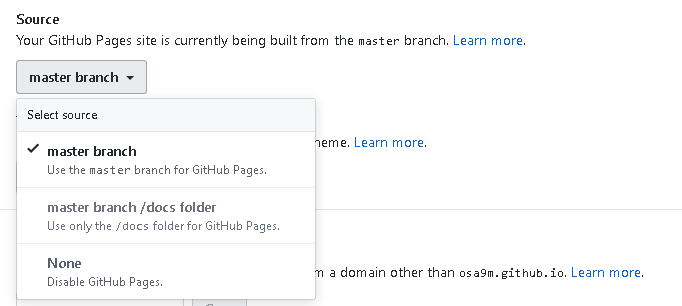
すると、「GitHub Pages」の項目に「URL」が表示されます…!
この「URL」をクリックするとアップロードしたファイルのページが開くと思います…!
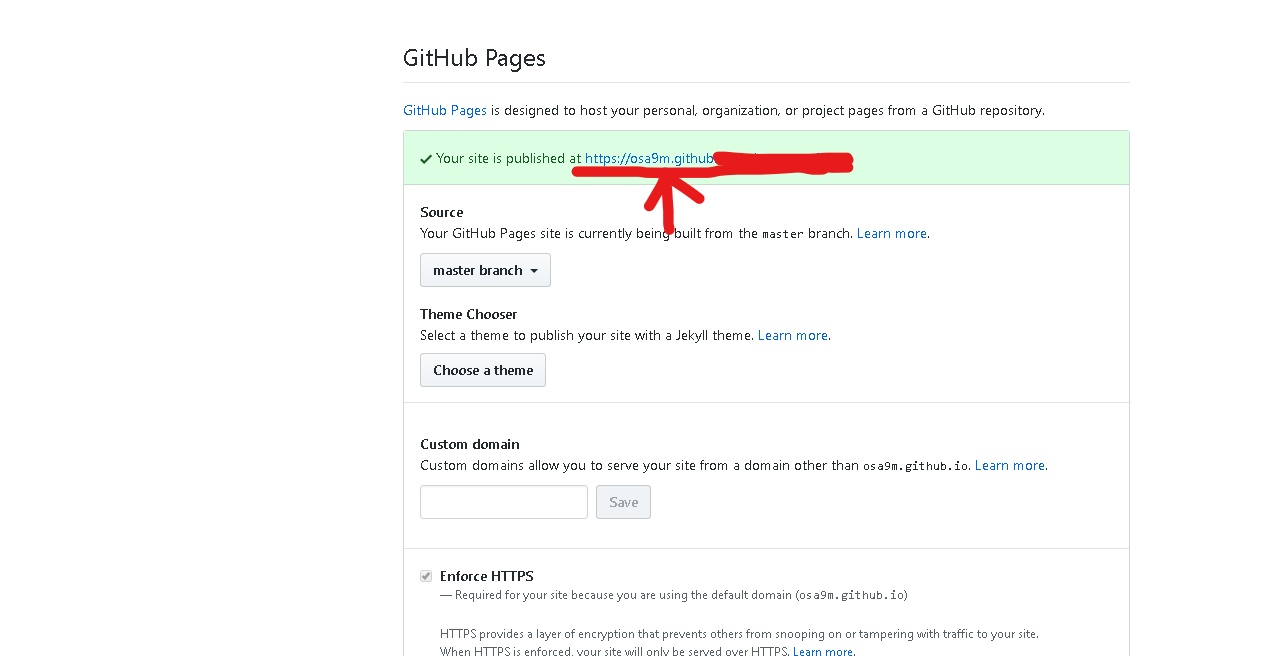
これで無事に、「Webサイトを公開」することができました…!
(おめでとう…!🌸おつかれさまでした!)

感想・まとめ
今回は「【GitHub Pages】で「Webサイト」を公開する方法!」について、書いていきました…!
いかがだったでしょうか?
とりあえず、ポートフォリオサイトを作ったけど、どうやってサイトを公開すればいいいかわからない…!という方でも、この方法でかんたんにURLを取得することができます…!(とっても便利…!)
GitHubはプログラミングを勉強していく中で、よく使うツールの1つなので、使い方に慣れておくといいと思います!(おさかなもたくさん遊んでみます…!)
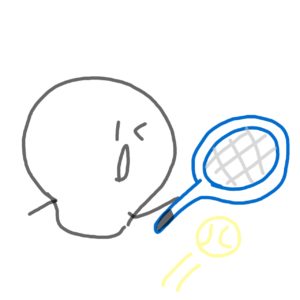
おさかなびではプログラミング学習中の人、ブログ初心者に向けて、「デジタル時代を楽しむためのミニ知識」をご紹介しています!
ぜひ他のページも覗いてみてください…!
それでは今回はこの辺で!
ここまで読んでくださり、ありがとうございました!
おさかなでした!
【おさかなび-osakanav-】では、この記事の感想!おさかなへの応援メッセージ!おさかなに聞きたい事、質問!記事にしてほしい内容!などを大募集中!
「氏名」「メールアドレス」「内容」の3点をご記入の上「osakana1699@gmail.com」までご応募ください!